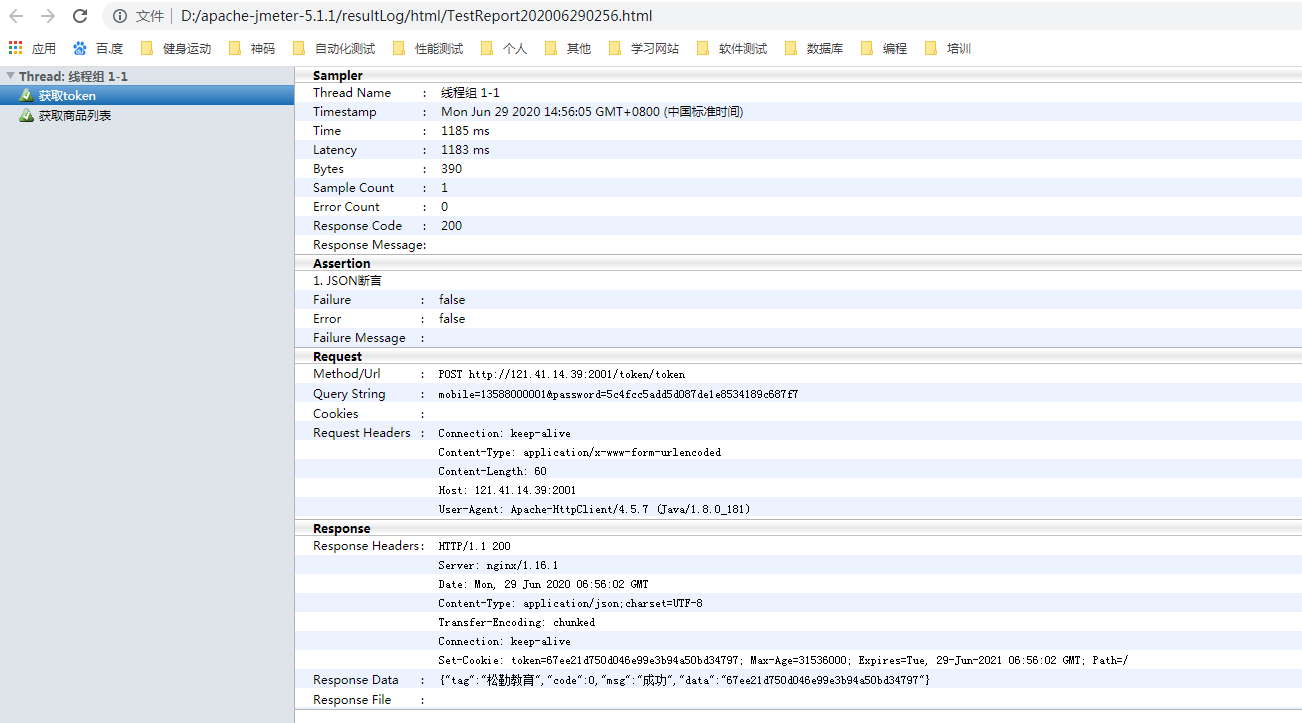jmeter持续集成化(一)---jmeter+Ant+DOS构建执行脚本
参考文档:https://blog.csdn.net/baijingchuan/article/details/83061568
一、概述
在控制台,通过ant构建并执行jmeter脚本,生成报告;脚本的执行,以及报告的内容模板通过build.xml文件进行配置生成;根据需要展示的内容不同,配置文件build.xml内容不同,常用的build.xml配置模板有两个,下面进行详细介绍;
二、环境搭建
1)ant安装
ant为绿色版,解压即可使用;
2)ant配置
配置环境变量path:%ant_home%\bin;%ant_home%\lib;
3)jmeter配置
编辑jmeter配置文件jmeter.properties,配置输出格式为xml,jmeter默认的输出格式为csv;
jmeter.save.saveservice.output_format=xml
4)ant依赖包配置
把jmeter_home\extras中ant-jmeter-1.1.1.jar放置到ant_home\lib目录下
配置验证:
在dos窗口输入命令:ant,提示如下,即为配置成功
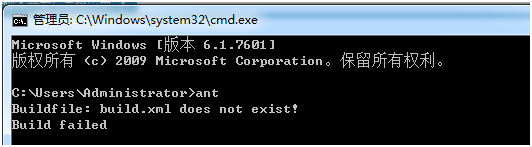
三、ant配置文件build.xml配置
ant执行文件build.xml,用于配置ant执行的内容及测试结果的保存路径,下面介绍两个常用的jmeter执行的模板;
模板1:使用默认样式文件,展示基础结果数据
<?xml version="1.0" encoding="utf-8"?>
<project name="JmeterTest" default="all" basedir=".">
<tstamp>
<format property="time" pattern="yyyyMMddhhmm" />
</tstamp>
<!-- 需要改成自己本地的 Jmeter 目录-->
<property name="jmeter.home" value="D:\apache-jmeter-5.1.1" />
<!-- jmeter生成jtl格式的结果报告的路径-->
<property name="jmeter.result.jtl.dir" value="D:\apache-jmeter-5.1.1\resultLog\jtl" />
<!-- jmeter生成html格式的结果报告的路径-->
<property name="jmeter.result.html.dir" value="D:\apache-jmeter-5.1.1\resultLog\html" />
<!-- 生成的报告的前缀 -->
<property name="ReportName" value="TestReport" />
<property name="jmeter.result.jtlName" value="${jmeter.result.jtl.dir}/${ReportName}${time}.jtl" />
<property name="jmeter.result.htmlName" value="${jmeter.result.html.dir}/${ReportName}${time}.html" />
<!-- 接收测试报告的邮箱 -->
<property name="mail_to" value="744068349@qq.com" />
<target name="all">
<antcall target="test" />
<antcall target="report" />
</target>
<target name="test">
<taskdef name="jmeter" classname="org.programmerplanet.ant.taskdefs.jmeter.JMeterTask" />
<jmeter jmeterhome="${jmeter.home}" resultlog="${jmeter.result.jtlName}">
<!-- 声明要运行的脚本。"*.jmx"指包含此目录下的所有jmeter脚本 -->
<testplans dir="D:\apache-jmeter-5.1.1\loadtest" includes="*.jmx" />
</jmeter>
</target>
<target name="report">
<xslt in="${jmeter.result.jtlName}" out="${jmeter.result.htmlName}" style="${jmeter.home}/extras/jmeter-results-detail-report_21.xsl" />
<!-- 因为上面生成报告的时候,不会将相关的图片也一起拷贝至目标目录,所以,需要手动拷贝 -->
<copy todir="${jmeter.result.html.dir}">
<fileset dir="${jmeter.home}/extras">
<include name="collapse.png" />
<include name="expand.png" />
</fileset>
</copy>
</target>
<!-- 发送邮件 -->
</project>
模板2:使用样式文件jmeter.results.shanhe.me.xsl,展示更多数据
1)把报告样式文件jmeter.results.shanhe.me.xsl放置到jmeter_home\extras目录下;
2)配置build.xml文件(jmeter目录、结果报告路径、脚本路径根据实际情况修改),文件内容如下:
<?xml version="1.0" encoding="UTF-8"?>
<project name="ant-jmeter-test" default="run" basedir=".">
<tstamp>
<format property="time" pattern="yyyyMMddhhmm" />
</tstamp>
<!-- 需要改成自己本地的 Jmeter 目录-->
<property name="jmeter.home" value="D:\apache-jmeter-5.1.1" />
<property name="report.title" value="接口测试"/>
<!-- jmeter生成jtl格式的结果报告的路径-->
<property name="jmeter.result.jtl.dir" value="D:\apache-jmeter-5.1.1\resultLog\jtl" />
<!-- jmeter生成html格式的结果报告的路径-->
<property name="jmeter.result.html.dir" value="D:\apache-jmeter-5.1.1\resultLog\html" />
<!-- 生成的报告的前缀-->
<property name="ReportName" value="TestReport" />
<property name="jmeter.result.jtlName" value="${jmeter.result.jtl.dir}/${ReportName}${time}.jtl" />
<property name="jmeter.result.htmlName" value="${jmeter.result.html.dir}/${ReportName}${time}.html" />
<target name="run">
<antcall target="test" />
<antcall target="report" />
</target>
<target name="test">
<taskdef name="jmeter" classname="org.programmerplanet.ant.taskdefs.jmeter.JMeterTask" />
<jmeter jmeterhome="${jmeter.home}" resultlog="${jmeter.result.jtlName}">
<!-- 声明要运行的脚本"*.jmx"指包含此目录下的所有jmeter脚本-->
<testplans dir="D:\培训\Jmeter培训\测试脚本" includes="获取商品列表.jmx" />
<property name="jmeter.save.saveservice.output_format" value="xml"/>
</jmeter>
</target>
<path id="xslt.classpath">
<fileset dir="${jmeter.home}/lib" includes="xalan*.jar"/>
<fileset dir="${jmeter.home}/lib" includes="serializer*.jar"/>
</path>
<target name="report">
<tstamp> <format property="report.datestamp" pattern="yyyy/MM/dd HH:mm" /></tstamp>
<xslt
classpathref="xslt.classpath"
force="true"
in="${jmeter.result.jtlName}"
out="${jmeter.result.htmlName}"
style="${jmeter.home}/extras/jmeter.results.shanhe.me.xsl">
<param name="dateReport" expression="${report.datestamp}"/>
</xslt>
<!-- 因为上面生成报告的时候,不会将相关的图片也一起拷贝至目标目录,所以,需要手动拷贝 -->
<copy todir="${jmeter.result.html.dir}">
<fileset dir="${jmeter.home}/extras">
<include name="collapse.png" />
<include name="expand.png" />
</fileset>
</copy>
</target>
</project>
3)配置jmeter配置文件jmeter.properties,使测试报告中展示更多的信息,重启jmeter生效,配置内容如下:
jmeter.save.saveservice.data_type=true jmeter.save.saveservice.label=true jmeter.save.saveservice.response_code=true # response_data is not currently supported for CSV output jmeter.save.saveservice.response_data=true # Save ResponseData for failed samples jmeter.save.saveservice.response_data.on_error=false jmeter.save.saveservice.response_message=true jmeter.save.saveservice.successful=true jmeter.save.saveservice.thread_name=true jmeter.save.saveservice.time=true jmeter.save.saveservice.subresults=true jmeter.save.saveservice.assertions=true jmeter.save.saveservice.latency=true jmeter.save.saveservice.connect_time=true jmeter.save.saveservice.samplerData=true jmeter.save.saveservice.responseHeaders=true jmeter.save.saveservice.requestHeaders=true jmeter.save.saveservice.encoding=false jmeter.save.saveservice.bytes=true jmeter.save.saveservice.url=true jmeter.save.saveservice.filename=true jmeter.save.saveservice.hostname=true jmeter.save.saveservice.thread_counts=true jmeter.save.saveservice.sample_count=true jmeter.save.saveservice.idle_time=true
四、ant执行
打开dos,执行命令:ant -buildfile D:\apache-ant-1.10.7\bin\build.xml,执行结果如下:
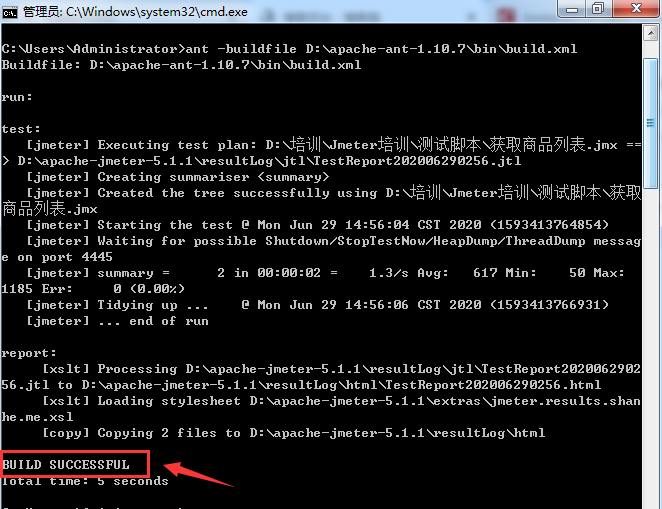
build successful表示执行成功,可在相应的测试结果路径查看测试报告;
模板1测试报告如下:

模板2测试报告如下: